苹果电脑MacBook中如何打开Safari浏览器的阅读模式看小说
苹果电脑是一款为广大消费者所喜爱的电脑品牌,它颜值高,性能高,是值得选购的电脑,不少小伙伴还不太熟悉有关的操作技巧,因此常常存在困惑。比如:很多用户不知道如何打开Safari浏览器的阅读模式看小说,小编今天就来为您解答这个问题。
具体如下:
1. 首先,请大家打开电脑,然后点击箭头所指的【访达】图标,接着选择【应用程序】这一项。
2. 第二步,接下来,请选择屏幕中的【Safari浏览器】,然后选择某小说章节。
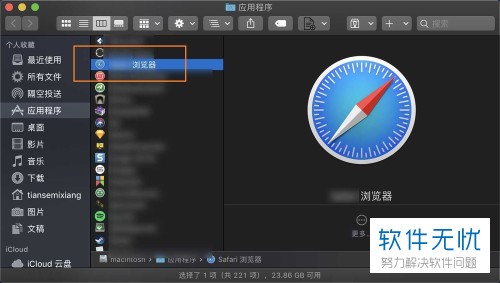
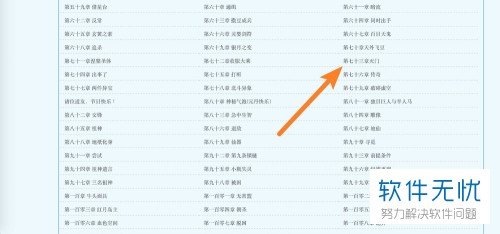
3. 第三步,如图所示,我们需要点击屏幕左边的Safari浏览器,然后选择【此网站的设置】选项。
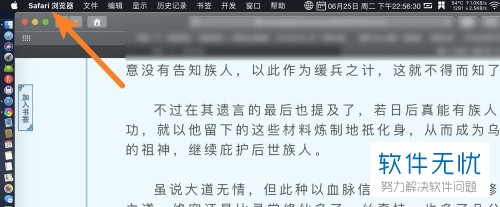
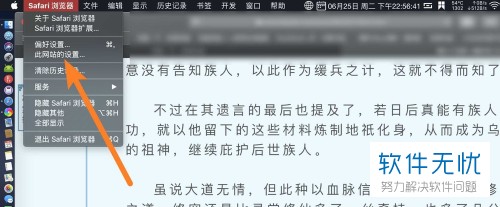
4. 第四步,请大家将【可用时使用阅读器】勾选起来,然后就能打开阅读模式了,操作完成。

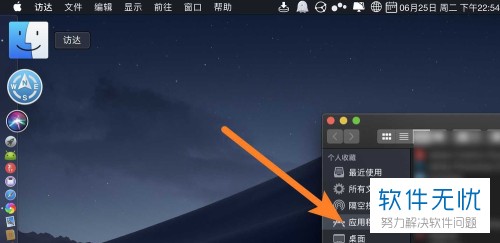
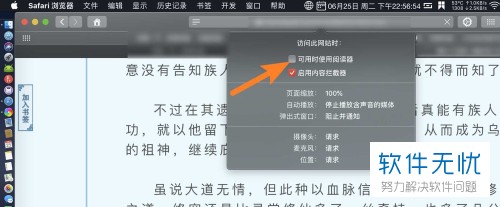
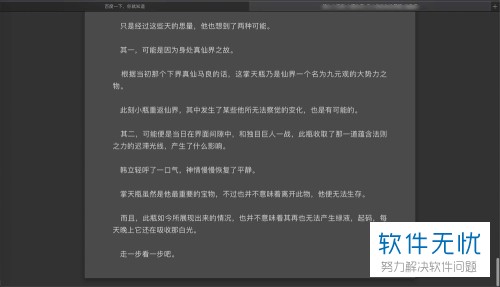
以上就是打开Safari浏览器的阅读模式看小说的方法。
分享:
相关推荐
- 【其他】 WPSrank函数的使用方法 04-19
- 【其他】 WPS日期格式怎么转换 04-19
- 【其他】 WPS日期自动往下排怎么设置 04-19
- 【其他】 WPSExcel怎么添加选项 04-19
- 【其他】 WPSExcel表格怎么翻译 04-19
- 【其他】 WPSExcel怎么分列 04-19
- 【其他】 WPSExcel表格行间距怎么设置 04-19
- 【其他】 WPS文档怎么把图片嵌入表格 04-19
- 【其他】 WPSword怎么转换PDF 04-19
- 【其他】 WPSword文档怎么插视频 04-19
本周热门
-
iphone序列号查询官方入口在哪里 2024/04/11
-
输入手机号一键查询快递入口网址大全 2024/04/11
-
oppo云服务平台登录入口 2020/05/18
-
outlook邮箱怎么改密码 2024/01/02
-
苹果官网序列号查询入口 2023/03/04
-
光信号灯不亮是怎么回事 2024/04/15
-
fishbowl鱼缸测试网址 2024/04/15
-
学信网密码是什么格式 2020/05/19
本月热门
-
iphone序列号查询官方入口在哪里 2024/04/11
-
输入手机号一键查询快递入口网址大全 2024/04/11
-
oppo云服务平台登录入口 2020/05/18
-
fishbowl鱼缸测试网址 2024/04/15
-
outlook邮箱怎么改密码 2024/01/02
-
苹果官网序列号查询入口 2023/03/04
-
光信号灯不亮是怎么回事 2024/04/15
-
学信网密码是什么格式 2020/05/19
-
正负号±怎么打 2024/01/08
-
计算器上各个键的名称及功能介绍大全 2023/02/21











